Sådan åbner du RAR-filer i Windows 11/10
Kan Windows 11/10 åbne RAR- filer? Ja, Windows 11/10 kan åbne RAR- filer. Ligesom(Just) enhver anden komprimeret fil er RAR - filer proprietære arkivfiler, der understøtter datakomprimering, fejlgendannelse og filspænding. Selvom du kan åbne RAR-filer(RAR files ) i Windows 11/10 , understøttes det ikke som standard. Vi bliver nødt til at bruge tredjeparts gratis komprimeringssoftware(free compression software) til at komprimere en RAR -fil for at udpakke alle filer og mapper inde i den. Som standard genkender Windows ikke RAR -filformatet.
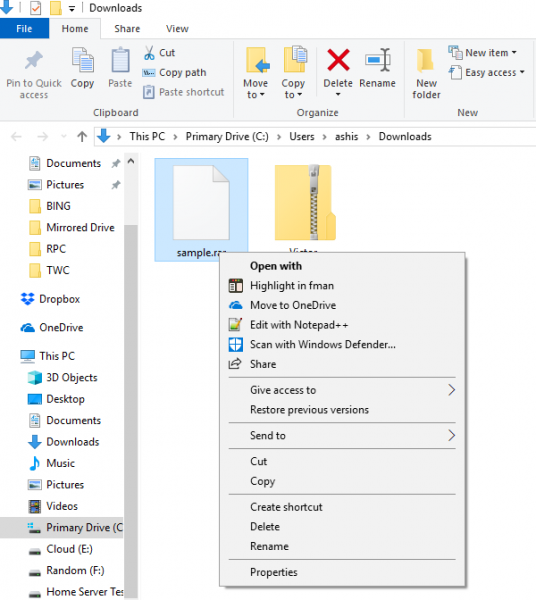
Hvis du undrer dig over, hvorfor var der behov for en anden kompressionsteknologi? Det handler om funktionalitet. Den primære software, RAR Lab , der kan håndtere RAR - filer, tilbyder tonsvis af funktionalitet, herunder bedre komprimering, mulighed for at opdele komprimerede filer og senere genføje dem, højere sikkerhedsfunktion og så videre.
Du kan downloade softwaren fra RAR Lab og fjerne arkivet, men det bliver ved med at bede dig om at købe softwaren. Et bedre alternativ er 7-Zip . Det understøtter WIM - filer, RAR5- arkiver, UEFI BIOS - filer, ext2/ext3/ext4-billeder, GPT , VMDK , VDI -billeder og enkeltfil QCOW2 .
Sådan åbner du RAR- filer i Windows 11/10
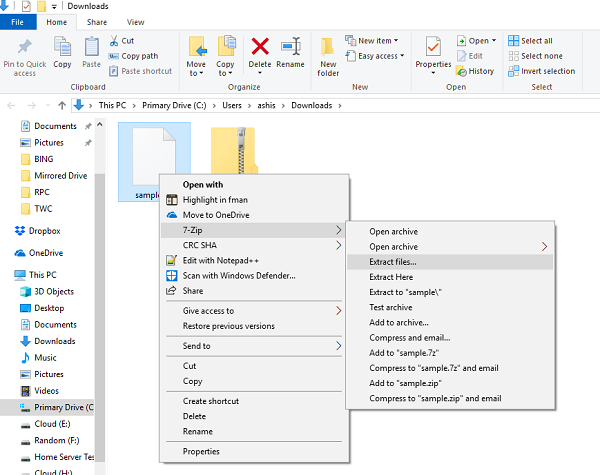
- Download og installer 7-Zip.
- Åbn placeringen af din .rar-fil, og højreklik på den.
- Se efter en kontekstmenu, der siger "7-Zip".
- Hold(Hover) musen over den, og vælg udtræksfiler.
- I det næste vindue kan du vælge en sti
- Indtast en adgangskode, hvis RAR -filen er beskyttet, og andre muligheder.
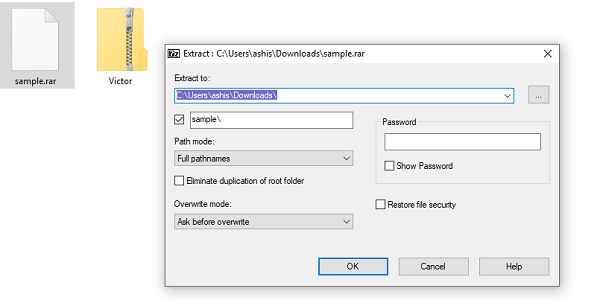
Liste over anden gratis software, der kan åbne RAR filer:
- Udpak nu: Den største fordel ved at bruge denne software er, at den kan udtrække indholdet af flere arkivfiler hurtigt og nemt - alt på samme tid
- PeaZip er en gratis RAR - unarchiver til Microsoft Windows , Linux og BSD med GUI . Det understøtter både gamle og nye RAR -filformater
- RAR Opener er en Windows Store -app, der kan åbne populære arkiver som RAR , 7Z, ZIP , TAR , LZH osv.
- Unarchiver er også en gratis software unarchiver til RAR (Unarchiver)og(RAR) andre formater.
- Du kan også udpakke RAR-filer på Windows 10 ved hjælp af disse gratis Microsoft Store-apps(extract RAR files on Windows 10 using these free Microsoft Store apps) .
Så det er muligt at åbne RAR- filer på Windows 10 gratis og uden at betale noget. Det er dog muligt, at du går glip af den udvidede funktionalitet af den originale software. Så medmindre du har brug for at administrere, oprette og opdele RAR- filer professionelt, er de gratis muligheder mere end nok til at få arbejdet gjort.
Hvilken app er bedst til RAR - filer Windows 11/10?
For at åbne RAR-filer(RAR Files) på Windows er WinZip , WinRAR , PeaZip , 7-Zip nogle af de bedste værktøjer.
Hvorfor kan Windows ikke åbne RAR-filer?
Du kan muligvis ikke åbne RAR - filer på grund af følgende årsager:
1] Den pågældende RAR -fil er korrupt eller ugyldig.
2] Din pc har ikke nogen software, der kan åbne eller understøtte RAR filer.
Læs næste: (Read next:) Hvordan åbner man CFG filer?(How to open CFG files?)
Related posts
Microsoft Edge Browser Tips og Tricks til Windows 11/10
Sådan nulstiller du Windows Security-appen i Windows 11/10
Grundlæggende kommandoprompttips til Windows 11/10
Sådan deaktiverer eller deaktiverer du hardwareacceleration i Windows 11/10
Tricks og tips til papirkurven til Windows 11/10
Papirkurv er beskadiget i Windows 11/10? Nulstil det!
Sådan åbnes eller udpakkes RAR-filer på Windows og Mac
Sådan får du et program til at køre ved opstart i Windows 11/10
Deaktiver automatisk genstart ved systemfejl i Windows 11/10
Sådan dræber du en ikke-svarende proces i Windows 11/10
Sådan aktiveres eller deaktiveres AutoPlay i Windows 11/10
Udpak RAR-filer på Windows 11/10 ved hjælp af gratis Microsoft Store-apps
Sådan tvinges hård eller fuld nedlukning i Windows 11/10 for at geninitialisere den
Sådan laver du grafpapir i Windows 11/10
Søg indekserings- og indekseringstips og tricks til Windows 11/10
Sådan sikkerhedskopieres eller gendannes standardstrømplaner i Windows 11/10
Sådan udskrives et kontaktark med fotos i Windows 11/10
Sådan udskrives en liste over filer i en mappe i Windows 11/10
Forstørrelsesglas tips og tricks i Windows 11/10
Sådan finder du, hvor et program er installeret i Windows 11/10
